Inhoudsopgave
De DISM-fout 1910 "De opgegeven objectexporteur is niet gevonden.", kan optreden na het uitvoeren van de opdracht "DISM /Online /Cleanup-Image /RestoreHealth" op een Windows 10-gebaseerde computer wanneer u de Windows-image probeert te repareren.
In mijn geval trad de fout 1910 op bij het gebruik van DISM met de optie "/Source", om een andere locatie als bron van de juiste bestanden op te geven:
- DISM /Online /Cleanup-Image /RestoreHealth /Source:WIM:X:\sources\install.wim file:1 /LimitAccess

Deployment Image Servicing en beheertool
Versie: 10.0.14393.0
Beeld Versie: 10.0.14393.0
Fout: 1910
De opgegeven object exporteur is niet gevonden.
Het DISM logbestand kan gevonden worden in C:\WINDOWS\Logs\DISM.log".
In deze tutorial vindt u gedetailleerde instructies om de fout 1910 (The object exporter specified was not found) op te lossen bij het uitvoeren van het DISM commando op Windows 10.
Hoe repareren DISM-fout 1910: De opgegeven objectexporteur is niet gevonden.
Methode 1. Voer DISM uit met /StartComponentCleanup & /AnalyzeComponentStore.
1. Klik rechts op Start menu  en selecteer Opdrachtprompt (Admin).
en selecteer Opdrachtprompt (Admin).
2. Type het volgende commando en druk op Ga naar : *
- DISM /Online /Cleanup-Image /StartComponentCleanup
* Let op: Als je " Fout: 2, Het systeem kan het opgegeven bestand niet vinden. ." na het uitvoeren van het bovenstaande commando, dan:
1. Type sfc /scannow en druk op Ga naar .
2. Voer na de SFC het bovenstaande commando opnieuw uit.
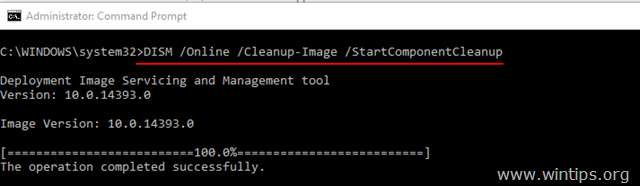
3. Wanneer het "StartComponentCleanup" proces is voltooid, voer het volgende commando uit:
- SFC /SCANNOW
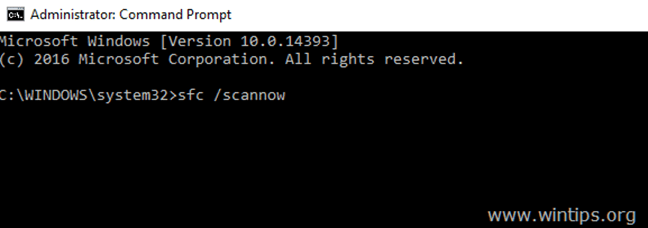
4. Wanneer de SFC is voltooid, geeft u het volgende commando (en drukt u op Ga naar ).
- DISM /Online /Cleanup-Image /AnalyzeComponentStore
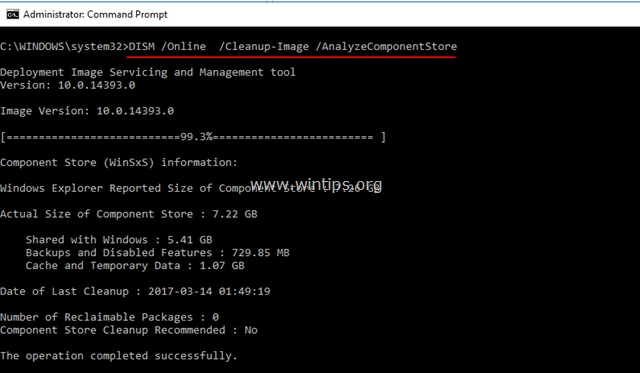
5. Wanneer het proces "AnalyzeComponentStore" is voltooid, typt u (nogmaals) het commando sfc /scannow en drukt u op Ga naar :
- SFC /SCANNOW
6. Na de SFC-scan, Herstart uw computer.
7. Voer na het opnieuw opstarten DISM uit met de "/RestoreHealth" switch om de Windows image te repareren:
- DISM /Online /Cleanup-Image /RestoreHealth
De bovenstaande stappen in het kort: Voordat u de opdracht "DISM /Online /Cleanup-Image /RestoreHealth" uitvoert, voert u de volgende opdrachten uit om DISM Error 1910 te verhelpen:
-
- DISM /Online /Cleanup-Image /StartComponentCleanup SFC /SCANNOW DISM /Online /Cleanup-Image /AnalyzeComponentStore SFC /SCANNOW DISM /Online /Cleanup-Image /RestoreHealth
Methode 2. Fix DISM Error 0x800f081f met Repair Upgrade.
De andere methode om DISM /RestoreHealth fout 1910 op te lossen is het uitvoeren van een reparatie-upgrade van Windows 10.
Stap 1. Upgrade Windows 10 met de Media Creation Tool.
1. Download en start de media creatie tool volgens uw OS versie.
- Download Windows 10Download Windows 8.1
2. Aanvaard de licentievoorwaarden.
3. Kies de optie Upgrade deze PC nu en druk op Volgende.
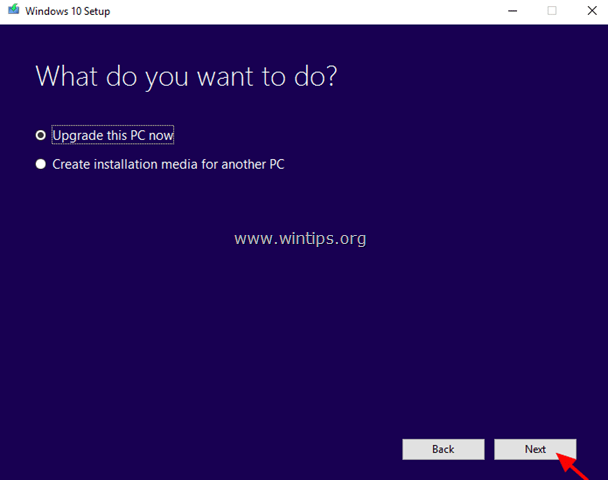
4. Wacht tot Windows Upgrade is voltooid en ga dan verder met stap-2.
Stap 2. Gebruik DISM- en SFC-hulpmiddelen om reparaties uit te voeren.
- Na Windows upgrade:
1. Klik rechts op Start menu  en selecteer Opdrachtprompt (Admin).
en selecteer Opdrachtprompt (Admin).
2. Geef op de opdrachtprompt het volgende commando om de reparatie te voltooien:
- DISM /Online /Cleanup-Image /StartComponentCleanup Dism /Online /Cleanup-Image /RestoreHealth sfc /scannow
Laat me weten of deze gids je heeft geholpen door een reactie achter te laten over je ervaring. Like en deel deze gids om anderen te helpen.

Andy Davis
De blog van een systeembeheerder over Windows





